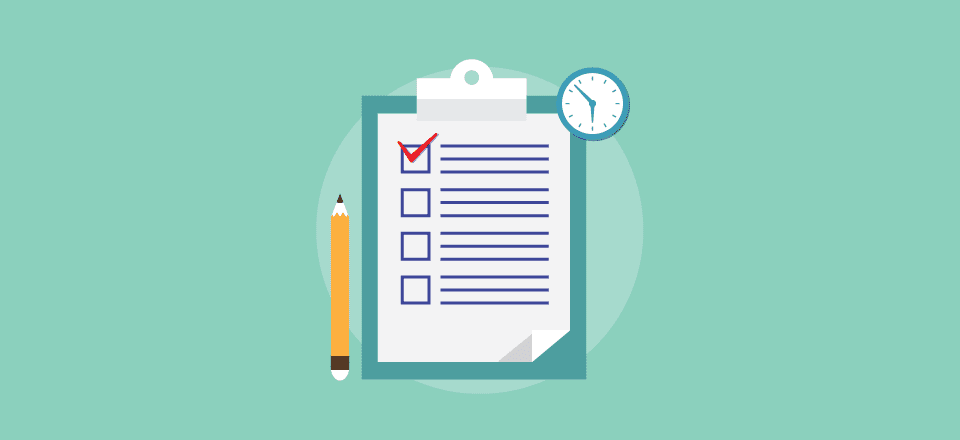
La palabra “asana” se refiere a una postura del yoga. Definido como «estar sentado en una posición firme, pero relajada», esta idea transmite una sensación de concentración y satisfacción en las tareas que tiene entre manos, lo que le brinda la capacidad de organizar sus metas y objetivos. Esta es también la naturaleza de Asana como servicio.
Dentro de Asana, trabajas dentro de un espacio de trabajo, diseñado como una forma de organizar todas tus tareas, objetivos, archivos adjuntos y programación. Y puede combinarlos para optimizar sus proyectos y dar directivas claras a un equipo. Esto brinda una descripción general de todos sus objetivos (en los negocios, la educación y su vida personal) y agiliza su flujo de trabajo.
La organización es la siguiente: Espacio de trabajo > Equipo > Proyectos > Tareas.
Esto solo da una idea rápida de cómo se configura este software de gestión.
Como una popular aplicación de gestión de proyectos , Asana es utilizada por algunas de las corporaciones más grandes. Pero, ¿por qué lo elegirían sobre la competencia? El propio WordPress tiene varios complementos de administración de proyectos disponibles que puede agregar a su sitio hoy. Para empezar, existe la Accesibilidad. Asana te ofrece numerosas formas de conectarte, compartir y realizar un seguimiento del progreso de tu equipo a través de una gran cantidad de integraciones de API .
Todo esto también es gratis. Asana te permite hacer bastante con su cuenta gratuita, centrándose en el «tamaño» como medida general para decidir si necesitas servicios premium o no. Puede agregar hasta 15 miembros del equipo, 3 tableros y solo una pequeña cantidad de características de lujo vienen con paquetes premium. Lujos que valoraría un negocio de más de 15 personas.
Entonces, pasemos a la distribución general y cómo se compara con servicios similares como Trello y Basecamp .
Cuando inicies sesión por primera vez en Asana, serás recibido con esta página:
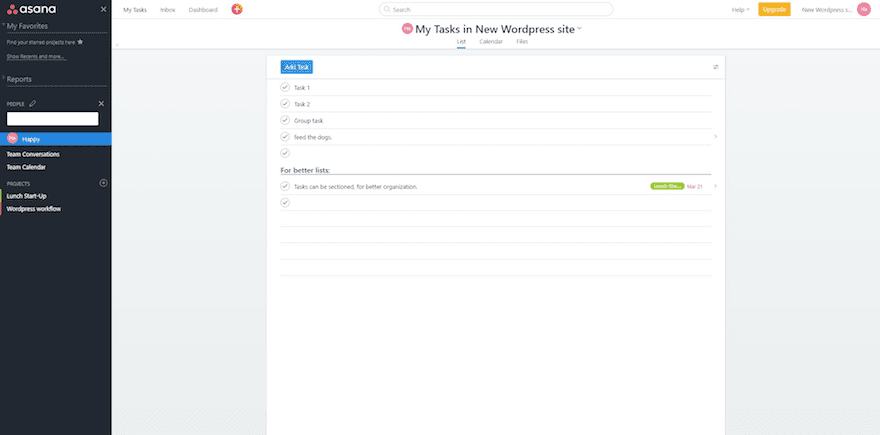
Esta es una descripción general de las tareas que tiene asignadas dentro del espacio de trabajo. Se pueden seccionar para una mejor organización. Debajo del encabezado de su espacio de trabajo, tendrá otras dos pestañas además de la actual ( Lista ). Calendar le brinda una línea de tiempo de tareas asignadas y actividades y fechas importantes dentro de sus proyectos asignados. La tercera pestaña, Archivos , es para los archivos adjuntos y archivos guardados en proyectos.
El menú de la izquierda es su hoja de referencia. Este menú lateral se puede cerrar para una mejor visualización. Dentro de este menú, verá Mis favoritos , que enumera los proyectos que ha marcado como sus favoritos, Informes (que contiene principalmente servicios premium) y los miembros de su equipo enumerados con enlaces a sus conversaciones y calendarios.
En la parte superior de la página hay tres pestañas ( Mis tareas , Bandeja de entrada y Tablero ) y un «+» en un círculo naranja. Puede ir a una lista de las tareas que tiene asignadas (o ha asignado), una bandeja de entrada para la actividad sobre temas seguidos y conversaciones.
Panel
El tablero es una característica impresionante. Es un resumen del proyecto, que le permite establecer el estado de los proyectos y, en general, realizar un seguimiento del progreso de un proyecto. El aspecto más notable aquí es el gráfico binario. Esto muestra una vista a escala de las tareas completadas e incompletas dentro de los proyectos.
El » + » es para agregar tareas y proyectos, iniciar conversaciones e invitar a miembros del equipo por correo electrónico.
Por último, pero no menos importante, en el lado derecho de la pantalla, junto a Ayuda y actualización , verá las opciones de su cuenta. Dentro de esta sección, encontrará un conjunto típico de configuraciones de perfil. Pero aquí también es donde puede crear (y eliminar) sus espacios de trabajo.
También puede ajustar la configuración de su espacio de trabajo, desde cambiarle el nombre a la descripción general de los miembros hasta configurar el seguimiento del tiempo. Si usa la aplicación Harvest , esta es una integración fácil de configurar. La última opción que le brindan en la configuración del espacio de trabajo es la capacidad de convertir un espacio de trabajo en una «Organización» al vincular la cuenta de correo electrónico de su trabajo.
Ahora que está familiarizado con la página de inicio, entremos en los proyectos reales.
Tableros y Listas
Tiene algunas opciones en la forma en que aborda un proyecto. Según sus necesidades, es posible que necesite una lista formateada o una presentación estilo tablero. El estilo de lista que ya has visto, pero los tableros son un poco diferentes. Creado para permitirle visualizar el flujo de trabajo y su progreso, este estilo es el enfoque más utilizado.
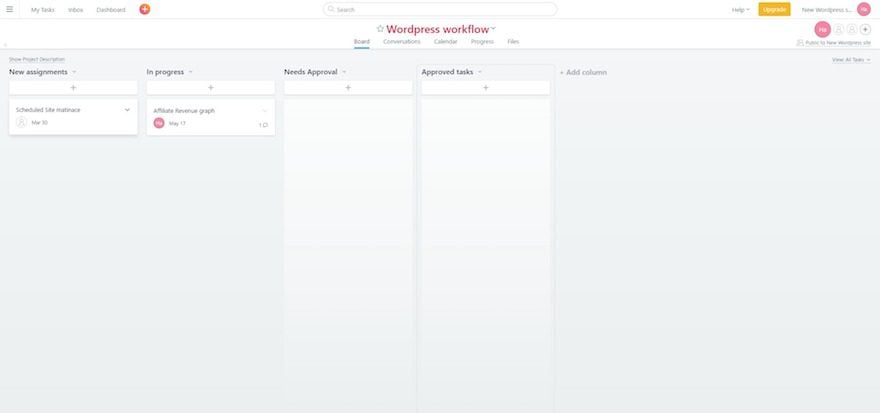
Mi tablero está configurado de una manera específica. Creé las columnas, como Nuevas asignaciones y Tareas aprobadas . Elija sus propios encabezados y disposición del flujo de trabajo. Realmente depende de ti y de tus necesidades. Independientemente de su estilo de enfoque, seguirán funcionando esencialmente de la misma manera.
Tareas
Pasemos a la anatomía de una tarea, ya que probablemente será tu función más utilizada en Asana.
Esta es una hoja de tareas:
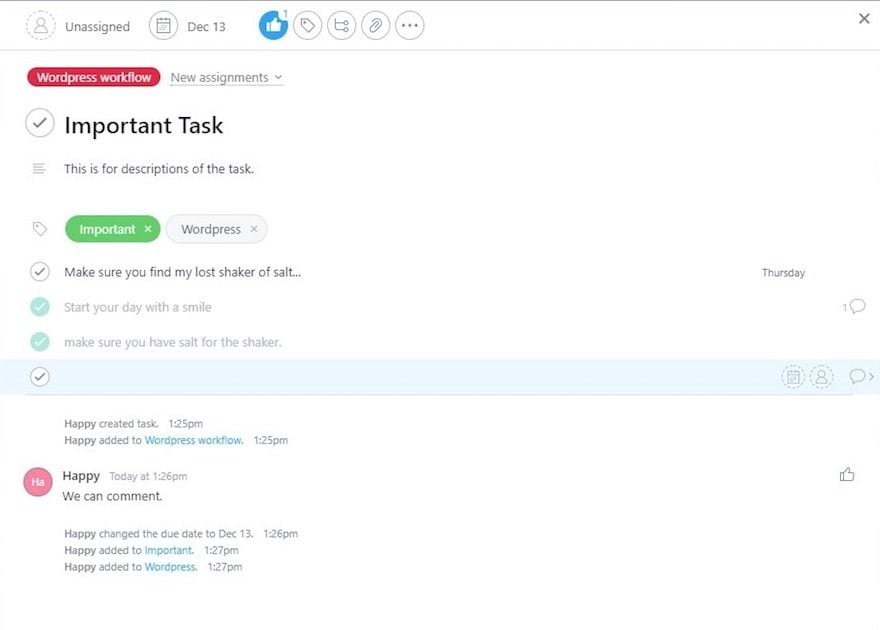
Comenzando desde la izquierda, puede asignar personas de su equipo a la tarea y junto a eso puede agregar una fecha de vencimiento. También hay una función de «me gusta», que puede ser útil en la fase de lluvia de ideas de un proyecto. Las siguientes características afectan a la tarea en sí:
- Etiquetado: Permite el filtrado, brindando acceso y referencia más rápidos.
- Asigne subtareas: las subtareas son útiles para dividir tareas más grandes y complejas con varias variables.
- Agregar archivos adjuntos: puede hacerlo a través de OneDrive, Dropbox, su PC, Google Drive y Box.
Configuración de tareas
Este enlace, que se muestra como «…», contiene varias configuraciones relacionadas con tareas, como eliminar una tarea, copiar la URL de la tarea, imprimir, copiar, etc. Sin embargo, una función a tener en cuenta es la opción «Marcar como dependiente de…» . Esto es bueno para cuando tienes a alguien liderando una tarea o tienes una tarea que depende de los miembros del equipo. Por ejemplo, un proyecto no puede comenzar hasta que se determine la disponibilidad de un compañero de equipo específico, o una tarea debe ser aprobada por un líder de proyecto antes de que progrese. Etcétera.
Debajo de la barra de herramientas se encuentra toda la información relacionada con su tarea. Comenzando con el proyecto (si está utilizando un tablero, esta área también muestra la columna en la que se encuentra actualmente).
Luego tiene el título de su tarea, su descripción y cualquier subtarea que pueda ser necesaria para completarla. Hacia la parte inferior, tiene su fuente de actividad dentro de esta tarea. También hay una sección de comentarios en la parte inferior; también se pueden comentar las subtareas. Las tareas, junto con la mayoría de las otras cosas como los proyectos, se pueden seguir y esta actividad aparece en su bandeja de entrada.
Abierto a integraciones
Cuando se trabaja en un esfuerzo colaborativo, la comunicación en sus diversas formas es lo más importante a mantener. Asana se ha esforzado mucho en su API y ha integrado varias herramientas de productividad, incluidas Dropbox , Google Drive , Zapier, Evernote, Zendesk y DigiSpoke, solo por nombrar algunas. Esto brinda una mayor accesibilidad y ayuda a consolidar a Asana como líder en herramientas de productividad . Después de todo, actualmente es la preferencia de muchas grandes empresas como Tesla, Uber y Samsung. También son utilizados por organizaciones e instituciones educativas como la NASA y la Universidad de Harvard.
Fundamentos del flujo de trabajo de Asana
Un flujo de trabajo es cualquier proceso que lo lleva desde el principio hasta el final de un proyecto de manera optimizada. Y eso es precisamente lo que Asana pretende hacer. Incluso puede enviar tareas entre tableros, lo que esencialmente le brinda la capacidad de deconstruir un proyecto aún más.
Entonces, los dos enfoques de Asana para los tableros te brindan cierta versatilidad. Las listas son excelentes para proyectos personales, en particular aquellos que no tienen un orden o una progresión específicos. Cosas como lluvia de ideas, una lista de tareas, una lista de compras y otras cosas que no necesitan una descripción general de la progresión funcionan bien aquí. Tiendo a pensar en una lista como una columna ampliada de un tablero.
El enfoque amplio es probablemente el más común en los últimos años. Simple, difícil de abarrotar y construido para una visión general inmediata de un proyecto. Puede manipular el funcionamiento de un tablero de varias maneras. Sin embargo, la forma más obvia es evidente porque así es como funciona la mayoría de nuestras mentes cuando se trata de la progresión.
Piensa en el guión gráfico.
Puede mover tareas de una sección a otra (técnicamente puede pensar en ellas como columnas).
Un aspecto de tener estos dos tipos de organización es su capacidad para trabajar en conjunto. Muchos servicios no hacen esto. Es una u otra.
Poner Asana en práctica
Supongamos que está desarrollando un sitio de WordPress centrado en un producto. O tal vez usted es un editor. Tienes algunas tablas. Uno está dedicado a la funcionalidad y el mantenimiento de su sitio. Otro es para rastrear sus fuentes de ingresos para el sitio. Tal vez también tenga algunos proyectos de estilo de lista. Una lista de sus fuentes de ingresos del sitio, tal vez. Es bastante normal tenerlos, pero ¿qué hay de usar ambos estilos en un sentido complementario? De hecho, es por eso que ambos enfoques son compatibles con Asana.
Volvamos a la idea del blog. Puede poner esto en un formato de tablero porque facilita el seguimiento de su calendario de publicación, estilo guión gráfico. A veces, todo lo que tienes son huesos sin carne, por lo que también puedes usarlo para una lluvia de ideas.
Puede agregar su contenido o el de un grupo en una lista casi similar a un foro, tratando cada tarea como un «hilo». Esto permite la contribución en tiempo real directamente a un proyecto, sin importar dónde se encuentre alguien.
Incluso puede usarlo a la inversa: usar un tablero para delinear una parte de una historia y luego convertirlo en una lista diseñada en forma de «Tabla de contenido» que encontraría en un libro. Esto le brinda la capacidad de agilizar la organización de cualquier editorial, libro, artículo de investigación o documento comercial.
Recuerda, también tienes la opción de enviar tareas entre proyectos en la pestaña «…» de una tarea.
Para emprendedores y autónomos, ambos enfoques pueden satisfacer una necesidad. Listados de clientes y resúmenes, tableros de asignaciones, lo que sea. Un excelente concepto de placa podría cubrir tanto los costos operativos como los requisitos. Tocando en las listas nuevamente, muchas personas que trabajan por cuenta propia necesitan organizar sus costos comerciales y las facturas de impuestos. Las oportunidades organizativas aquí son ilimitadas.
Cuando puede poner las necesidades de su vida en una perspectiva organizada, incluso para asignar tareas domésticas u organizar citas, puede reducir considerablemente la carga de trabajo.
Terminando
Asana se presta bien a la industria del diseño y desarrollo web a través de investigaciones y pruebas constantes. Esto puede mejorar la forma en que abordamos nuestras necesidades organizacionales. Su diseño ordenado y sus opciones sobre cómo abordar un proyecto lo colocan por delante de muchos servicios, que tienden a duplicar su apuesta por un método. Al final, una de las características más definitorias de Asana es su integración y apertura a plataformas comerciales más allá de sí misma.
Ahora paso a ti. ¿Usas Asana? ¿Cuáles son algunas de tus funciones favoritas? ¿Cómo ha integrado su uso en su negocio? Nos encantaría escuchar sus pensamientos a continuación.
Imagen en miniatura del artículo por pixome / shutterstock.com